win7怎么设置息屏 Windows7息屏时间设置步骤
更新时间:2023-09-05 10:50:13作者:xtliu
win7怎么设置息屏,在我们日常使用电脑的过程中,有时候会出现长时间不使用的情况,这时候我们可以通过设置息屏时间来节省能源和延长电脑的使用寿命,对于Windows7系统来说,设置息屏时间非常简单。只需要按照以下步骤进行设置,就可以让电脑在一段时间不使用后自动进入屏幕保护模式,从而达到省电的目的。
操作方法:
1.打开电脑后,在桌面点击左下角的开始按钮,如图。

2.点击后,在弹出的开始界面点击控制面板项,如图。
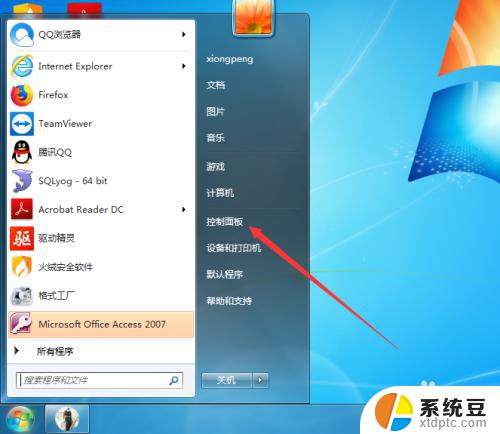
3.点击后,在控制面板界面点击硬件和声音项,如图。
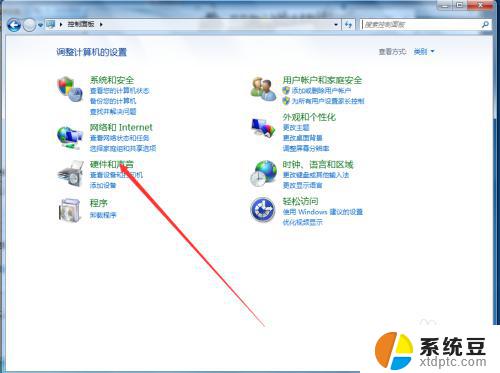
4.点击进入硬件和声音后,在弹出的界面点击电源选项,如图。
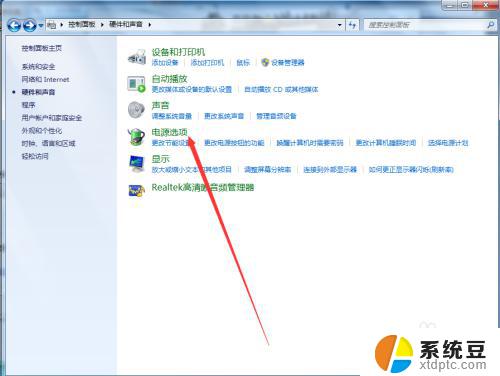
5.进入电源选项后,点击首选计划后面的更改计划设置,如图。
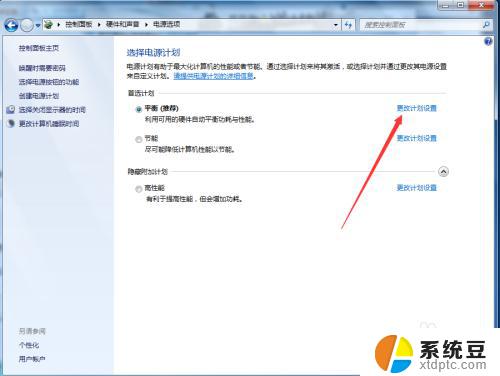
6.点击进入更改计划设置界面后,点击关闭显示后面的下拉按钮选择息屏时间。以10分钟为例,如图。
7.选择好息屏时间后,点击保存修改,当电脑在10分钟内无操作时,显示器将进入息屏状态,如图。
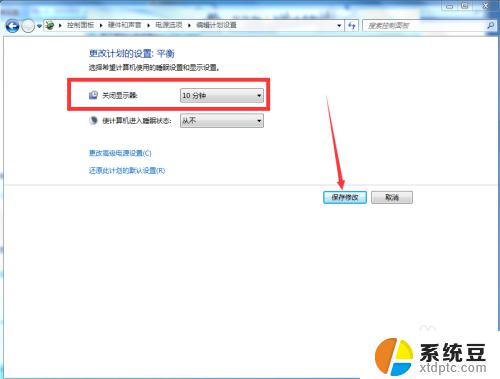
以上就是Win 7如何设置息屏的全部内容,如果您有任何疑问,请根据小编的方法进行操作,希望这篇文章对您有所帮助。
win7怎么设置息屏 Windows7息屏时间设置步骤相关教程
- win7屏幕锁屏时间怎么设置 Windows7如何设置电脑自动锁屏时间
- w7锁屏时间设置在哪里 Win7锁屏时间设置步骤
- windows7怎么锁频 win7电脑自动锁屏时间设置
- windows7怎么设置投屏 win7怎么设置无线投屏
- win7怎么设置自动锁屏时间 Win7系统设置电脑几分钟自动进入锁屏状态
- 电脑怎么调刷新率win7 win7屏幕刷新率设置步骤
- win7时间不自动更新 win7系统时间不自动更新怎么设置
- windows7怎么设置不锁屏 win7如何让电脑屏幕不自动休眠
- 电脑如何设置休眠时间win7 Win7电脑如何设定休眠时间
- win7分屏显示怎么设置 Win7系统如何设置分屏显示
- 电脑显示文件后缀名win7 win7如何显示文件后缀设置方法
- win7无法搜索文件 Win7搜索栏无法搜索文件怎么办
- win7开机怎么进入bios界面 win7如何进入BIOS设置界面
- w7电脑屏幕亮度怎么调 Win7系统如何调整屏幕亮度
- xp如何共享win7的打印机 xp连接win7共享打印机教程
- windows 7无法系统还原 win7笔记本恢复出厂设置步骤
win7系统教程推荐
- 1 windows 7无法系统还原 win7笔记本恢复出厂设置步骤
- 2 win 7笔记本电脑投屏到电视 Win7投屏到设备的技巧和注意事项
- 3 投影仪不支持win 7电脑 Win7电脑怎么实现投屏到电视
- 4 window 7电脑如何重置 win7笔记本如何恢复出厂设置
- 5 win7全屏显示 win7全屏模式怎么设置
- 6 w7双屏显示器设置1和2 双显示器如何设置主显示器和副显示器
- 7 windows7专业版忘记开机密码了怎么办 win7开机密码忘记了怎么办
- 8 w7锁屏时间设置在哪里 Win7锁屏时间设置步骤
- 9 win7系统怎么修复系统 Win7系统快速修复方法
- 10 win7怎么显示隐藏的文件 win7系统如何找到隐藏的文件